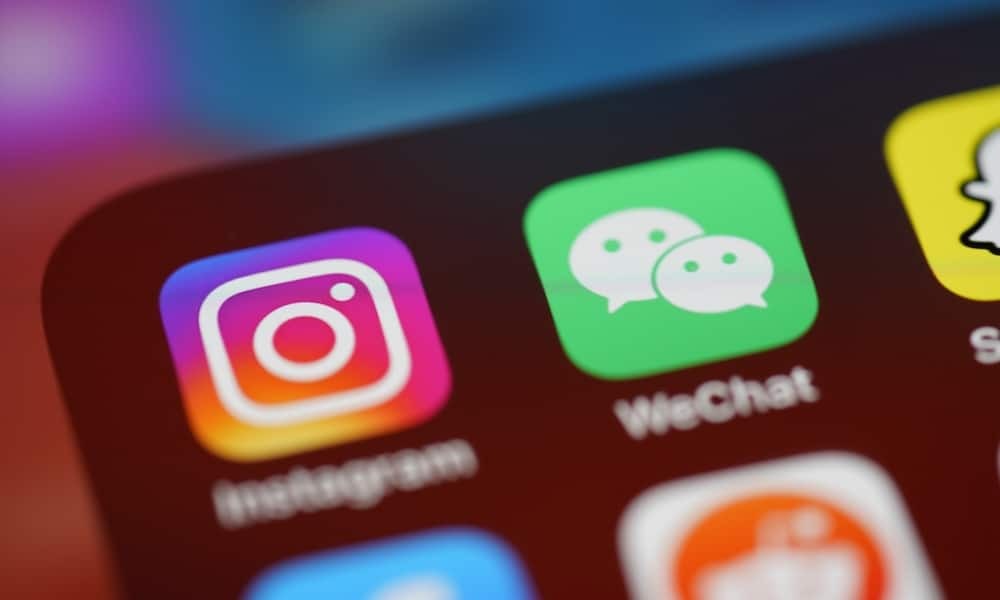Nasveti za popravilo pokvarjene namestitve sistema Windows 10
Microsoft Windows 10 / / March 18, 2020
Torej ste končno nadgradili na Windows 10, le da bi odkrili, da je vaša namestitev pokvarjena. Tukaj je nekaj predlogov, s katerimi boste lahko spet bolj učinkoviti in produktivni.
Torej ste končno nadgradili na Windows 10, le da bi odkrili, da je vaša namestitev pokvarjena. Meni Start ne deluje, aplikacije se ne odpirajo ali zrušijo in na zaslonu se prikaže vrsta sporočil o napakah. To postaja pogosta težava mnogih uporabnikov. Postopek nadgradnje, zlasti pri starejših napravah, je kompleksen postopek. Dolgotrajen program ali nezdružljivi gonilniki so lahko dejavnik, ki povzroči nestabilno namestitev. Preden se odpravite na enostavno pot in prevračanje, tukaj je nekaj stvari, s katerimi lahko poskusite popraviti pokvarjeno namestitev sistema Windows 10.
Popravite pokvarjeno namestitev sistema Windows 10
Nezdružljive aplikacije so pogost razlog, da se po nadgradnji lahko zlomijo namestitve sistema Windows 10. Uporabniki so sporočili, da ne morejo odpreti začetnega menija ali pa bo namizje utripalo, protivirusni pripomočki pa so za to znani. Lahko jih poskusite odstraniti, nato pa znova namestiti združljivo različico ali preklopiti na vgrajeni Windows Defender.
Če meni Start ni dostopen po nadgradnji, pritisnite Tipka Windows + X nato kliknite Programi in funkcije, izberite nezdružljivo protivirusno orodje in jo odstranite. Odprite lahko tudi ukaz Run in pritisnite Tipka Windows + R torej vrsta:appwiz.cpl nato pritisnite Enter. Če ne morete naložiti nadzorne plošče, poskusite dostopati do obnovitvenega okolja zaženite v varni način.
Če se namizje sistema Windows ne naloži, se lahko pojavi še bolj zapletena težava, kot je nezdružljiv gonilnik zaslona. Aplikacije in gonilniki, kot so Apple-ov iCloud in IDT zvok lahko tudi prepreči nalaganje namizja.
Te težave lahko izolirate tako, da jih odstranite in nato namestite najnovejše različice. Pritisnite Nadzor + Alt + Del na tipkovnici kliknite Odjava. Na zaslonu za prijavo pridržite Shift tipko na tipkovnici, kliknite gumb za vklop in nato Ponovni zagon. Držite gumb za vklop / izklop, medtem ko Windows 10 naloži obnovitveno okolje. Kliknite Odpravljanje težav> Napredne možnosti> Nastavitve zagona> Ponovni zagon. Pritisnite tipko številka 4, da naložite varen način.
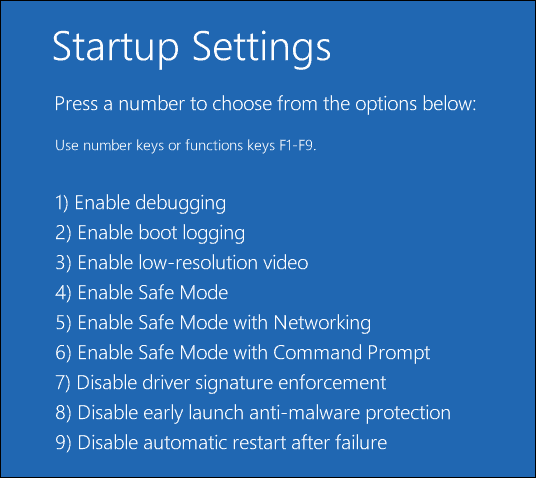
Prijavite se v svoj račun in nato nadaljujte z odstranitvijo naslednjega:
- Protivirusna zaščita
- Apple iCloud nadzorna plošča
- Zaslonski gonilniki - pritisnite Tipka Windows + X > Upravitelj naprav> razširite zaslonske adapterje, z desno tipko miške kliknite zaslon, nato kliknite Odstrani.
- Zvok IDT, če je nameščen - v upravitelju naprav razširite krmilnike zvoka, videa in iger, z desno miškino tipko kliknite IDT High Definition Audio Codec in kliknite odstranite.
Po zaključku znova zaženite v običajnem načinu, nato namestite združljiv antivirus ali omogočite vgrajeni Windows Defender. Nadaljujte s posodobitvijo gonilnikov za vaš zaslon in zvočni gonilnik.

Če je namizje sistema Windows 10 dostopno, vendar se sistem obnaša napačno, je možno, da so sistemske datoteke poškodovane. Lahko uporabite Orodje za servisiranje in upravljanje slik za razmestitev popraviti poškodovane sistemske datoteke in določiti status osebnega računalnika.
Korumpiran uporabniški profil
Druga pogosta težava, na katero lahko naletite po nadgradnji, je pokvarjen uporabniški profil. Ko se to zgodi, bo Windows 10 naložil začasen profil. Običajno nastane panika, vendar je pogosto malo skrbi, da so vaše datoteke in aplikacije še vedno tam. Včasih nekaj težav znova zaženete ali pa boste morali ustvarite nov uporabniški račun nato kopirajte preko datotek. Vaš pokvarjen uporabniški račun je na voljo pod C: \ Users. Morda boste morali prevzeti lastništvo mape in nato obnoviti svoje podatke.
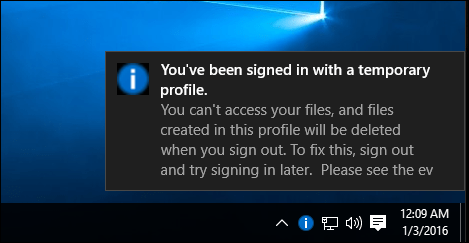
Če se vaše sodobne aplikacije nočejo odpreti, jih boste morda morali posodobiti. Zaženite Windows Store in nato preverite, ali obstajajo posodobitve. Več o tem namestitev in posodabljanje aplikacij Windows Store. Če se Windows Store noče odpreti, zaženite Windows Update in nato preverite najnovejše posodobitve. Če se težava še vedno pojavlja, poskusite zagnati orodje za odpravljanje težav v trgovini Windows. Pritisnite Tipka Windows + Q torej vrsta:odpravljanje težav nato pritisnite Enter.
V iskalno polje vnesite okno Windows in kliknite rezultat, da zaženete orodje za odpravljanje težav. Za rešitev težave sledite navodilom na zaslonu.
Sorodno: Kako ponastaviti privzete nastavitve za Microsoft Edge
V obnovitvenem okolju sistema Windows 10 je vključena možnost popravila zagona, ki jo lahko uporabite za reševanje težav z zagonom ali vedenjem sistema Windows. Do njega lahko dostopate na več načinov: na namizju kliknite Start> Nastavitve> Posodobitev in varnost> Obnovitev, pod Napredni zagon kliknite Znova zaženi zdaj.
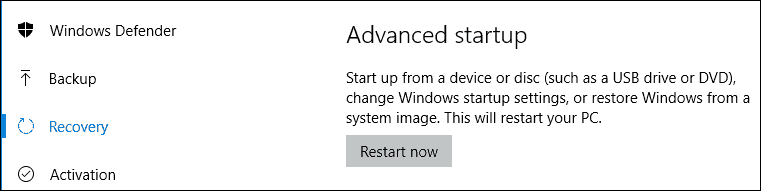
Če ne morete naložiti namizja Windows, na zaslonu za prijavo pridržite tipko Shift na tipkovnici, kliknite gumb Power in nato Restart. Držite pritisnjeno tipko Shift, medtem ko Windows 10 naloži obnovitveno okolje.
Kliknite Odpravljanje težav> Napredne možnosti> Popravilo pri zagonu
Če se Windows sploh ne naloži, lahko poskusite z nameščenim medijem za sistem Windows 10 dostopiti do obnovitvenega okolja. Čevelj s svojega V sistem Windows 10 namestite DVD ali USB, na zaslonu Namestitev kliknite Popravite računalnik
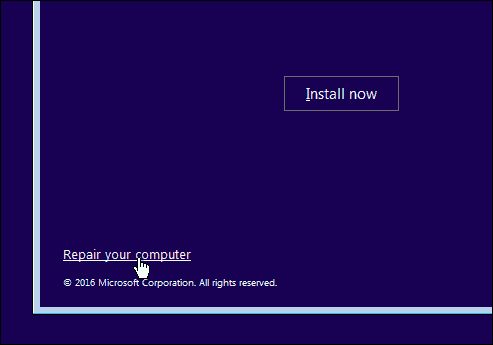
Če lahko uspešno dostopate do obnovitvenega okolja, počakajte, da Windows naloži način popravila zagona.
Kliknite ime računa.
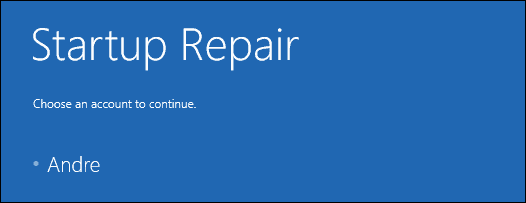
Vnesite geslo.
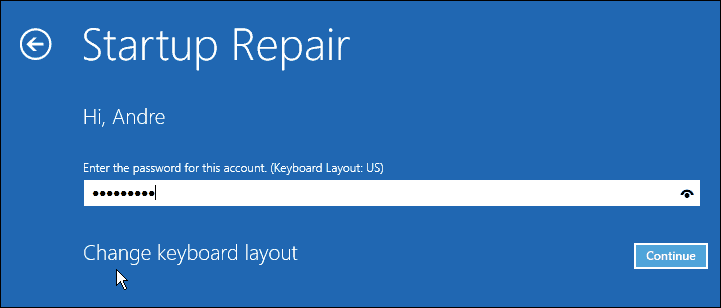
Počakajte, da Windows 10 poskuša odpraviti težavo. Ko je popoln, bo Windows znova zagnal računalnik.
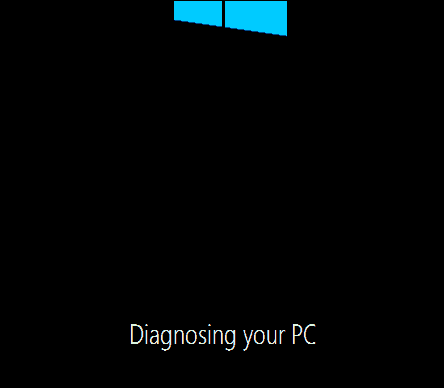
Če ste izčrpali vse zgoraj in Windows 10 ne izboljša nestabilnosti; naslednja možnost, ki jo boste morda želeli poskusiti, je nadgradnja popravil. Nadgradnja popravil je znova namestitev sistema Windows 10 brez brisanja nameščenih aplikacij in osebnih datotek. Postopek bo osvežil pokvarjene sistemske datoteke.
- Prenesite najnovejše Windows 10 ISO datoteka.
- Dvokliknite ikono ISO datoteka, da jo namestite.
- Zaženite nastavitev, nato sledite čarovniku na zaslonu, izberite možnost Obdrži osebne datoteke, aplikacije in nastavitve.
- Kliknite Naprej, da začnete namestitev.
Opazil sem, da se te težave odpravljajo tako, da se sodobne aplikacije ne zaženejo, komponente Windows, kot je .NET Framework ne namešča. Windows 10 Anniversary Update ponuja možnost ponovne namestitve, s katero odstranite paketno programsko opremo in gonilnike OEM. To lahko uporabite kot zadnjo možnost, če nadgradnja popravil ne deluje.